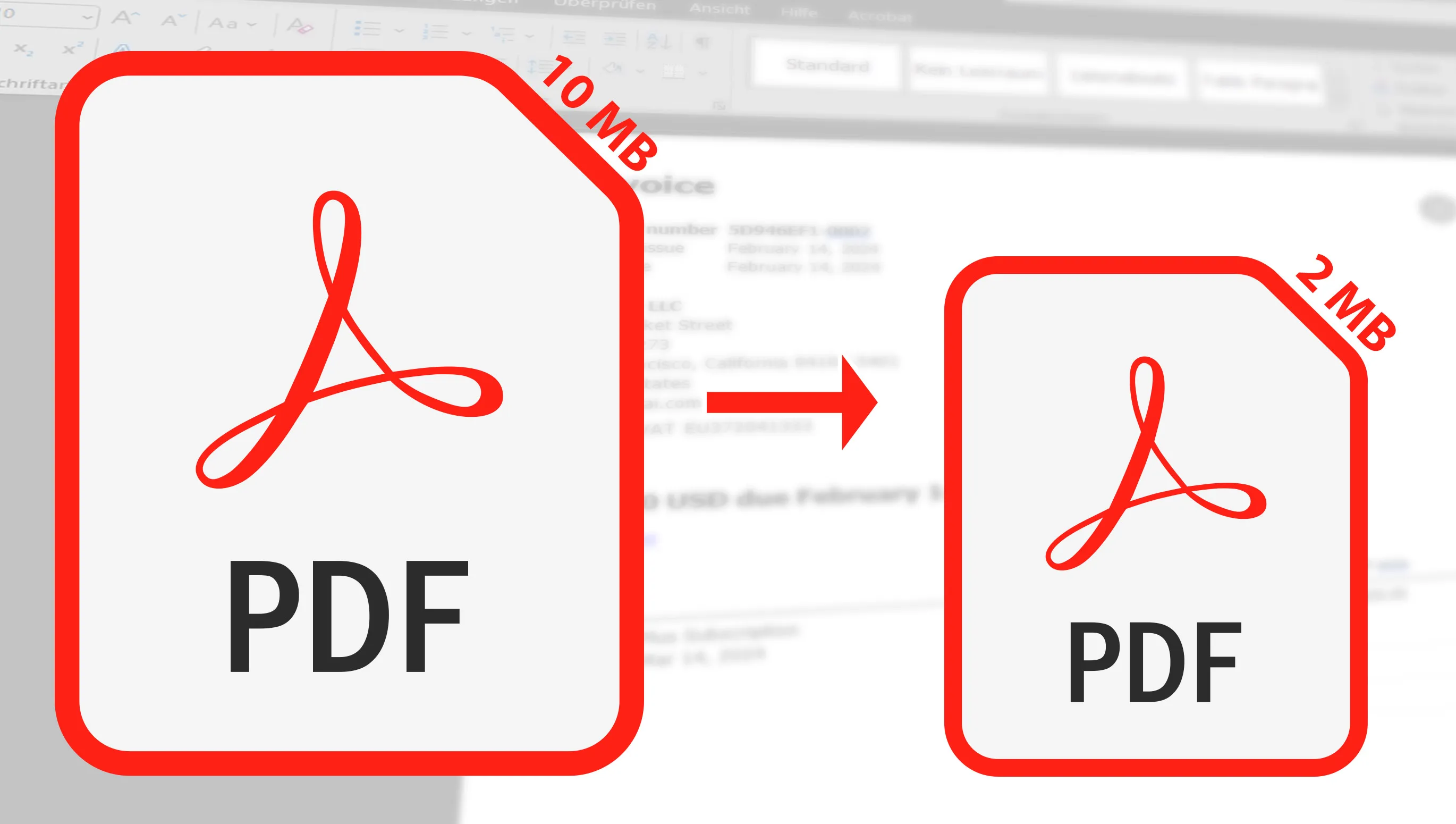PDFファイルを圧縮する必要があるのは、主にメールで送信する場合です。ここで、いくつかの簡単な手順でPDFファイルを無料で素早く圧縮する方法を紹介します。仕事や大学、個人使用に関してであれ、PDFのサイズを縮小する方法、そしてどんなに品質を低下させる事なく(ほとんどまたはまったく目に見えないくらいに)、説明します。
無料のオンラインツール:PDFファイルの縮小と圧縮におすすめなもの
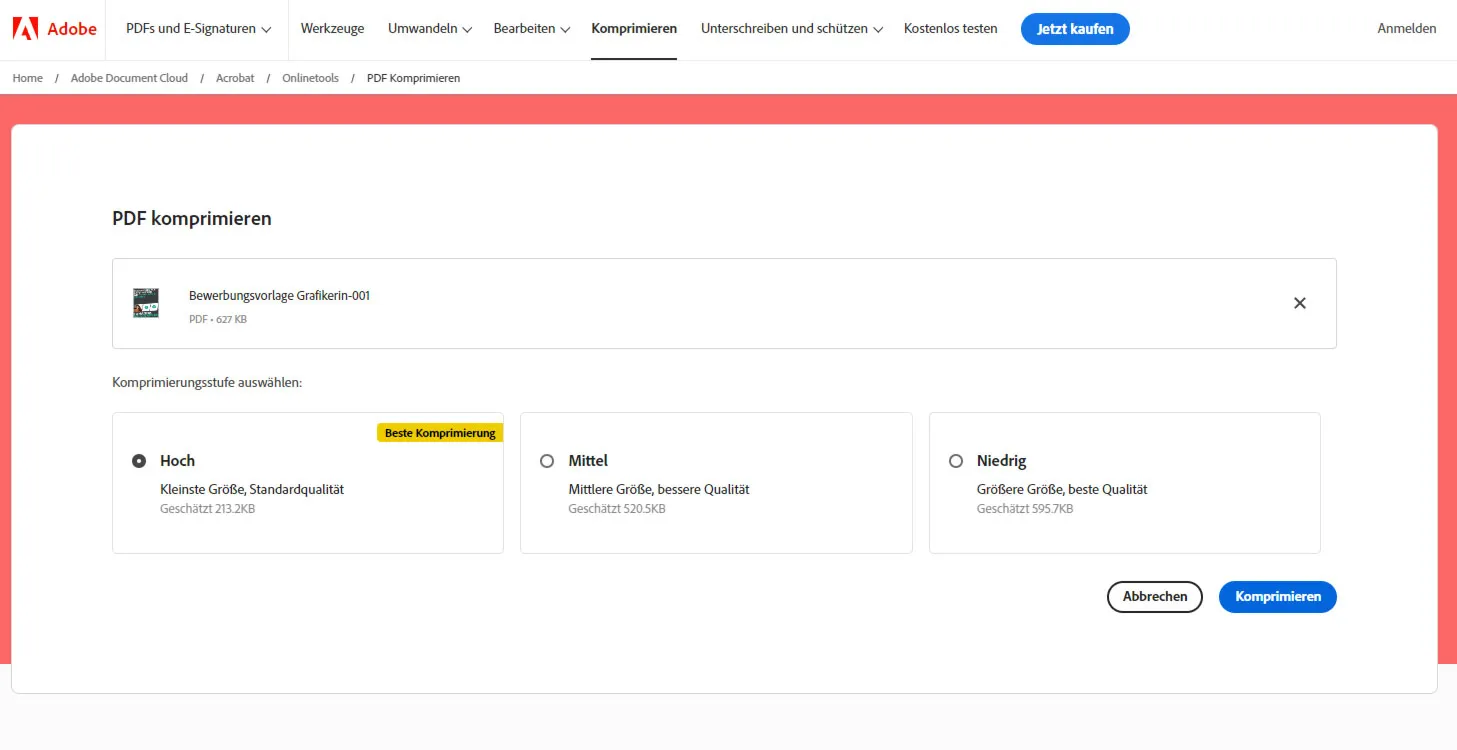
無料のオンラインツールはたくさんありますが、私が本当に何度も利用し、心からおすすめできる4つのツールがあります。これらのツールは、時間の節約、複雑なタスクの簡素化、または創造的な解決策の提供など、様々な状況で私を助けてくれました。
これらのツールの素晴らしい点は、彼らの費用対効果だけでなく(彼らは無料です)、高価なプレミアム代替品と競合する能力も持っていることです。これらの無料オプションで稀に見られるユーザーフレンドリーさ、効率性、パフォーマンスの組み合わせを提供しています。それにより、オンラインで仕事をする人、または単にデジタルタスクを簡素化したいと考えるすべての人のデジタルツールボックスに不可欠であると思います。
- Adobe Acrobat: この有名なプロバイダーは驚くほど、無料のオンラインサービスを提供しており、迅速にPDFファイルを圧縮できます。3つの圧縮オプションも提供されています。
- PDF Compressor: 簡単な操作と非常に迅速: 私のサンプルファイルでファイルサイズが約20%削減されました。ただし、圧縮を制御する方法がありませんでした(Acrobatでは可能です)。
- Smallpdf: ここでは、圧縮率をどの程度にするかという2つのオプションが提供されます。最適な圧縮は1回だけ無料で可能であり、通常の圧縮も1日2回まで、または8時間待機すると再試行できます。私は33%の圧縮結果がとても気に入りました。
- ILovePDF: ここでは、Adobeと同様に3つのオプションが提供され、最大の圧縮は40%も削減されました。ただし、グラフィックが少しぼやけてしまいました。
これらの4つのツールはPDFドキュメントの圧縮に優れていますが、それぞれに独自の利点があります。PDF2 Compressorは複雑なドキュメントの効率的な作業に最適であり、特に大規模なドキュメントの場合に優れています。Smallpdfは使いやすさとクラウドストレージの統合で非常に魅力的であり、クラウドドキュメントを定期的に使用する場合の大きな利点です。ILovePDFは様々な追加のPDF編集機能を提供しており、単なる圧縮以上のニーズがある場合に最適です。Adobe Acrobatは私のテストでは遅いとわかりましたが、品質の面では優れた結果を提供しています。

これらのツールを試すと、すべて非常に優れていることがわかりましたが、制限がある場合も多いです。Smallpdfでは、例えば2つのファイルしか圧縮できず、それから待たなければならないことがわかりました–10時間以上–またはプロメンバーシップを取得する必要がありました。
これらのツールのパフォーマンスは本当に印象的です。Adobe Acrobatでさえ、一般にトップに位置しているとされるものが、必ずしも圧縮率で優れているわけではありません。そのため、あなたのPDFを効果的に縮小するために無料のオンラインツールを使用する理由はまったくありません。
PDFファイルの圧縮に便利な人気の無料ソフトウェア
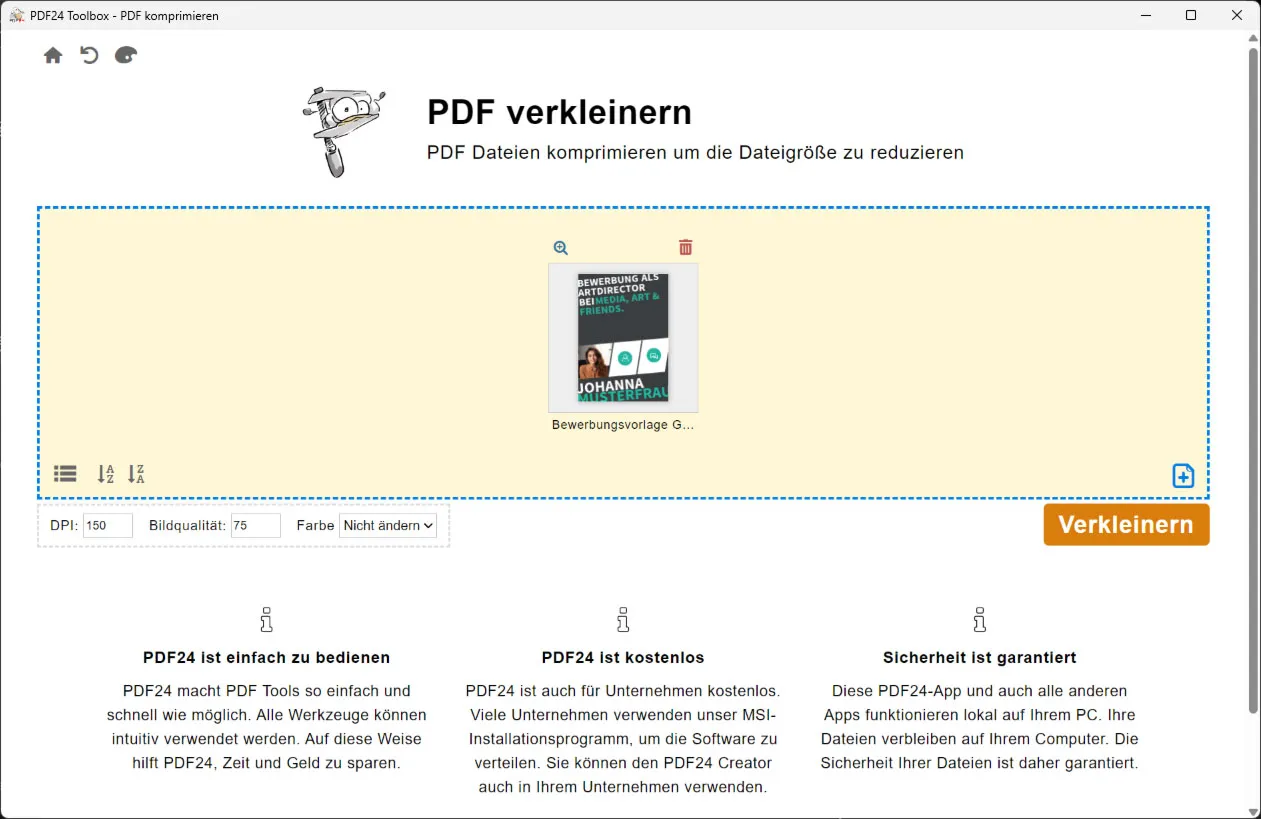
PDFファイルの圧縮のためのいくつかの無料ソフトウェアツールは、支払いなしに文書のサイズを縮小することができる、特にメールで送信したりWebにアップロードしたい大きなPDFファイルがある場合に便利です。
- PDF24 Creater: 驚くほど多くの機能を無料で提供しており、商用利用も可能です。圧縮時には画像の圧縮など多くの設定が可能です。
- ILovePDF: すでに言及したように、このツールは圧縮機能だけでなく、アプリをダウンロードすることも可能です。ただし、インストールファイルのサイズは小さくても、その後100MB以上が追加ダウンロードされます。WindowsとMacの両方で動作します。ただし、短い時間の間に2つのファイルしか圧縮できず、多くの用途では十分です。
- Free PDF Compressor: PDFファイルの圧縮に特化したシンプルなツールです。Windowsのみ対応しており、5つの圧縮オプションを提供しています。
残念ながら、制限なしで水印などを挿入しないプログラムを見つけることができませんでした。もし他にご存知のプログラムがあれば、info@tutkit.com に直接メッセージをお送りください。ありがとうございます!
PDFエクスポート前にファイルサイズを節約する
前のヒントでは、既存のPDFファイルを縮小する方法について説明しました。PDFファイルにエクスポートする前に、エクスポート後にファイルが大きすぎないようにするために、いくつかの作業を行うことができます。以下に3つのヒントを示します:
- 解像度が最適化された画像を既に文書に挿入してください。例えば、応募書類で10MBの大きな画像をパスポート写真として添付する必要はありません。解像度に最適なサイズに縮小してから添付してください。
- アイコン、イラスト、または他のグラフィックを使用する場合は、フォーマットを確認してください。よくJPGやPNGファイルが使用されますが、イラスト用のベクターファイルが適した選択肢です。これにより、後でPDFに変換されるファイルにインポートする際に、図解用グラフィックに適した形式が適用されます。
- 文書内で表示されるフォントだけを使用しているかどうか確認してください。時々、誤って異なるフォントの空白の段落が設定されています。PDFエクスポート時には、これらの(空の)フォントファイルも埋め込まれ、ファイルサイズが増大します。右クリックしてPDFファイルのプロパティを確認することで、内容を確認することができます。